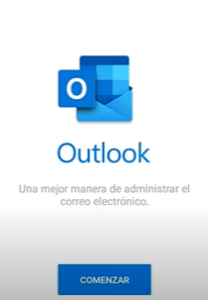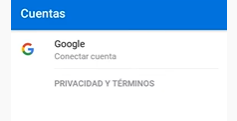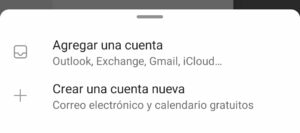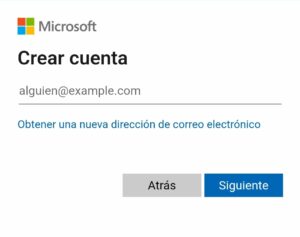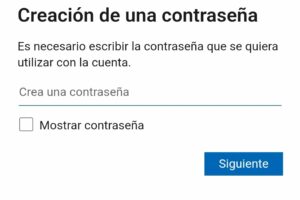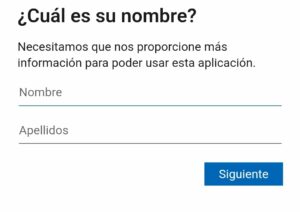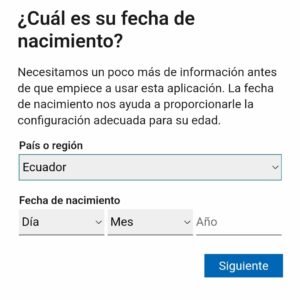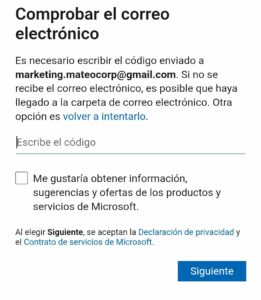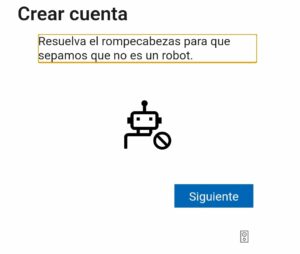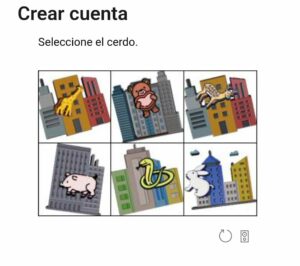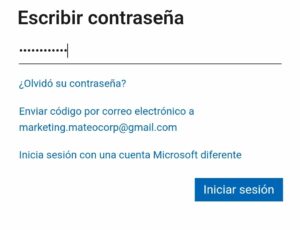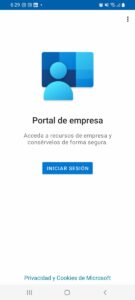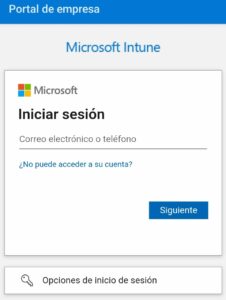CÓMO CONFIGURAR OUTLOOK PROFESIONAL
4. Es posible que su empresa haya implementado también controles que le obligarán a registrarse antes de poder continuar. Al registrarse, está verificando su identidad para que su organización pueda validar el dispositivo. Si se le solicita que registre el dispositivo, pulse Registrar.
5. Si el administrador de TI ha establecido directivas adicionales, es posible que deba pulsar Activar y Activar de nuevo.
6. Listo